有时候我们在电脑搭建好一个网站之后想要访问电脑,就需要关闭防火墙,这样别人才可以访问我们的网站,但是防火墙虽然对一般人来说,用得比较少,那么怎样关闭系统防火墙呢?下面,小编就来跟大家讲解win10关闭电脑防火墙的操作流程了。
我们都知道电脑的防火墙一般来说是打开的,而有时,用户遇到电脑系统运行缓慢时,为了节省系统运行压力,可以关闭win7系统防火墙提高电脑的运行速度。那么win10电脑防火墙怎么关闭呢?下面,小编就来跟大家介绍win10关闭电脑防火墙的操作。
win10怎么关闭电脑防火墙
首先在Win10桌面找到“网络”图标,然后在其上鼠标右键,在弹出的右键菜单中,点击进入“属性”
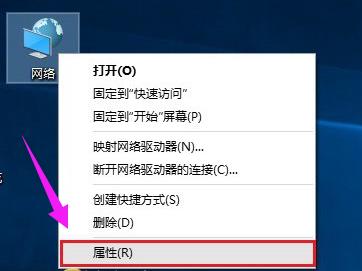
关闭防火墙图-1
在打开的网络和共享中心界面的左下角就可以找到“Windows防火墙”设置选项,点击进入
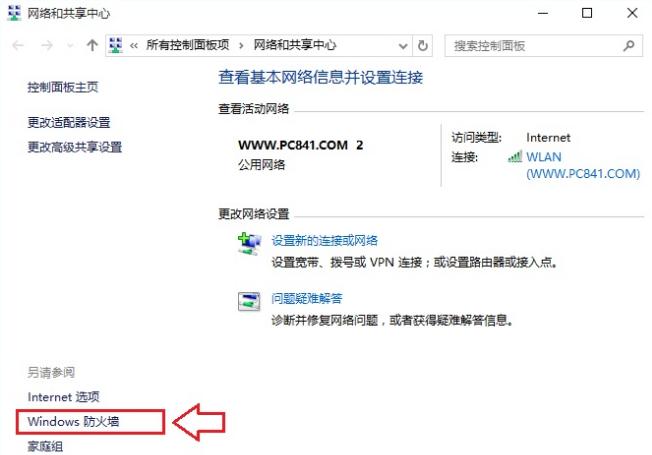
防火墙图-2
打开Windows防火墙设置后,就可以进行“启用或关闭Windows防火墙”、“还原默认”、“高级设置”等操作,如果要关闭防火墙,则点击进入“启用或关闭Windows防火墙”选项
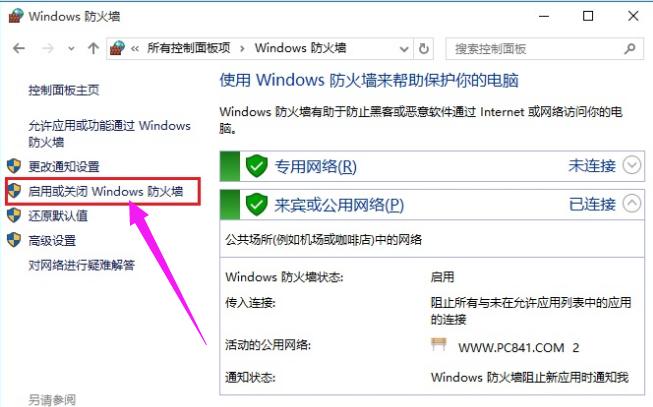
电脑图-3
最后只需要将网络设置选择为“关闭Windows防火墙(不推荐)”,然后点击底部的“确定”保存设置就可以了。
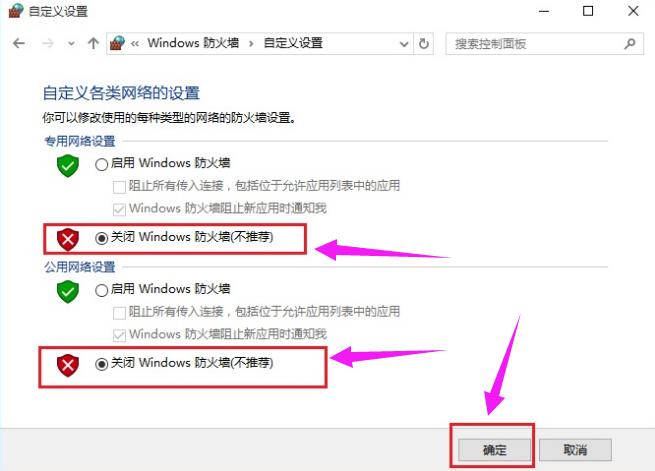
电脑图-4
以上就是win10关闭电脑防火墙的操作流程了。
以上是如何关闭Windows 10电脑的防火墙的详细内容。更多信息请关注PHP中文网其他相关文章!




